
AdobeBridgeCC2020是adobe公司推出的一款文件管理器,你可以通过这款工具直接浏览各种设计文件,软件对于adobe自家的ai、psd、pdf等格式支持良好,可以生成超大缩略图,有了BridgeCC就可以不用安装其他PSD、ai、pdf缩略图补丁了。此外这款软件还可以用来批量处理一些图片,可作为与其他软件进行衔接的“桥梁”。
功能特色:
1、可检测内存容量大于64GB的数据卡
2、支持Retina和HIDPI显示屏并具备缩放功能
3、可以使用Bridge在不同应用程序之间同步颜色设置
4、支持从Bridge将原始图像上传到AdobeStock
5、可以组织、浏览和寻找所需资源,用于创建供印刷、网站和移动设备使用的内容
6、可以使用“快速搜索”框搜索高品质AdobeStock插图、矢量图和照片,搜索时系统会使用默认Web浏览器将结果显示在AdobeStock网站上
7、在“收藏夹”面板中点击“AdobeStockPhotos”可以在各个主要图库中搜索免版税图像
8、可以查看、搜索、排序、管理和处理图像文件以及有关从数码相机导入的文件和数据的信息
9、如果已经安装了Adobephotoshop的话,就可以在Bridge中打开和编辑相机原始数据文件,再将它们保存为与Photoshop兼容的格式
使用说明:
选择视图模式
从“视图”菜单选择以下选项之一:
注意:
单击AdobeBridge窗口右下角的按钮,可以“以缩览图形式查看内容”、“以详细信息形式查看内容”及“以列表形式查看内容”。
选择“缩览图”可将文件和文件夹显示为带有文件或文件夹名称以及评级和标签的缩览图。
“详细信息”显示的缩览图带有更多文本信息。
“列表形式”以文件名列表的形式显示文件和文件夹,同时用列来显示相关的元数据。
“仅显示缩览图”显示不带有任何文本信息、标签或评级的缩览图。
调整缩览图的大小
使缩览图变小以便同时查看多个缩览图,或者放大缩览图以查看缩览图详细信息。
拖动AdobeBridge窗口底部的“缩览图”滑块
 。
。
注意:
调整“自动版面”模式下的AdobeBridge窗口的大小时,“内容”面板中的缩览图的大小也会随即调整。为了避免这种情况,可从“内容”面板菜单中选择“水平版面”或“垂直版面”。
注意:
如果在“内容”面板中的图像缩览图旁看不到文件名或其它元数据,则请向右拖动滑块,使缩览图变大。
单击“缩览图”滑块最左侧的“较小的缩览图大小”按钮,可以将“内容”面板中的列数减去一列。单击“缩览图”滑块最右侧的“较大的缩览图大小”按钮,可以将“内容”面板中的列数加上一列。AdobeBridge自动根据显示的列数最大化缩览图。
锁定网格
锁定网格以使AdobeBridge在“内容”面板中始终显示完整的缩览图。锁定网格之后,如果调整了窗口大小或者打开或关闭了面板,缩览图将保持其配置不变。
选择“视图”“网格锁”,或单击AdobeBridge窗口底部“缩览图”滑块旁的“网格锁”按钮
 。
。
显示缩览图的其它元数据
“缩览图元数据的其它行”首选项指定是否在“内容”面板中随缩览图显示其它元数据信息。
选择“编辑”“首选项”(Windows)或“AdobeBridge”“首选项”(MacOS),然后单击“缩览图”。
在“缩览图元数据的其它行”区域中,选择要显示的元数据类型。您最多可以显示四行额外信息。
限制缩览图的文件大小
您可以限制AdobeBridge为其创建缩览图的文件的大小(显示大文件可能会降低性能)。如果AdobeBridge不能创建缩览图,它将显示与特定文件类型相关的图标。当显示视频文件的缩览图时,AdobeBridge会忽略此设置。
选择“编辑”“首选项”(Windows)或“AdobeBridge”“首选项”(MacOS),然后单击“缩览图”。
在“不处理超过此大小的文件”框内输入一个数字。
指定显示器大小的预览
显示器大小的预览可以根据您的显示器分辨率显示可能的最高品质的预览。启用显示器大小的预览后,图像以全屏模式清晰显示。
选择“编辑”“首选项”(Windows)或“AdobeBridge”“首选项”(MacOS),然后单击“高级”。
选择“生成显示器大小的预览”。
指定缩览图品质
您可以指定AdobeBridge为单个图像文件夹显示嵌入式、高品质或1:1的图像缩览图预览。
要更快地浏览,请选择文件夹,然后选择AdobeBridge应用程序栏中的“通过首选嵌入式图像快速浏览”按钮
 。
。
要显示更高品质的缩览图预览,请单击AdobeBridge应用程序栏中的“缩览图质量和预览生成选项”按钮
 ,然后选择以下各项之一:
,然后选择以下各项之一:
“首选嵌入式图像(较快)”,使用嵌入源文件中的低分辨率缩览图。这些缩览图不进行颜色管理。此选项相当于选择“通过首选嵌入式图像快速浏览”。
“按需使用高品质”,在预览图像之前使用嵌入式缩览图,在预览图像时AdobeBridge会创建从源文件生成的进行颜色管理的缩览图。
“始终使用高品质”,始终为所有图像显示进行颜色管理的缩览图。“始终使用高品质”是默认的品质设置。
“生成100%预览”,在后台为“放大镜”视图和“幻灯片放映”视图创建100%图像预览。此选项可以加快放大镜和幻灯片放映操作的速度,但会占用更多的磁盘空间,减慢初次浏览的速度。请参阅使用放大镜工具和以幻灯片放映方式查看图像。
自定义“列表”视图
通过排序和调整列的尺寸,以及通过选择要显示的元数据类别,可以自定义“列表”视图。
选择“视图”“列表形式”。
执行以下任一操作:
单击任何列标题可更改排序顺序。
右键单击(Windows)或按住Control键单击(MacOS)任意列标题可选择不同的元数据类别、关闭列、插入新列、调整列的大小或返回默认配置。
Tags:Bridge,adobe.
 小嘀咕图片批量水印图像处理 / 229.46MB / 2015-11-6 / WinAll / /
小嘀咕图片批量水印图像处理 / 229.46MB / 2015-11-6 / WinAll / / 小编点评:小嘀咕图片批量水印是一款图片批量加水印工.
下载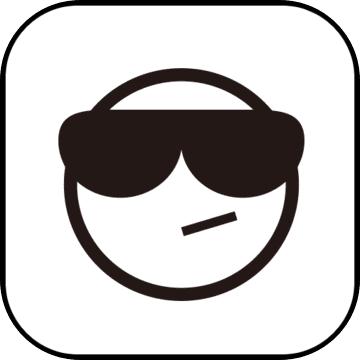 remove.bg自动抠图图像处理 / 182.96MB / 2017-12-15 / WinAll / /
remove.bg自动抠图图像处理 / 182.96MB / 2017-12-15 / WinAll / / 小编点评:remove.bg桌面客户端是一款.
下载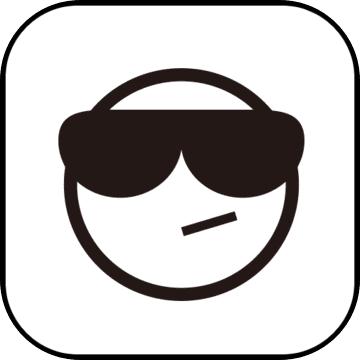 闪电图片去水印软件图像处理 / 788.92MB / 2012-9-20 / WinAll / / 江下信息科技(惠州)有限公司版 /
闪电图片去水印软件图像处理 / 788.92MB / 2012-9-20 / WinAll / / 江下信息科技(惠州)有限公司版 / 小编点评:闪电图片去水印软件是一款能一键清除.
下载 Portrait+人物磨皮软件图像处理 / 127.68MB / 2010-1-1 / WinXP, Win7, win8 / /
Portrait+人物磨皮软件图像处理 / 127.68MB / 2010-1-1 / WinXP, Win7, win8 / / 小编点评:Portrait+人物磨皮软件,Por.
下载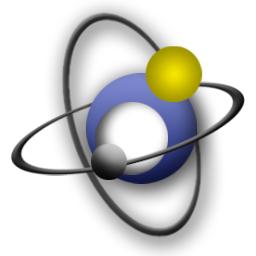 MKV无损剪辑分割封装合并工具图像处理 / 651.50MB / 2023-12-29 / WinAll / /
MKV无损剪辑分割封装合并工具图像处理 / 651.50MB / 2023-12-29 / WinAll / / 小编点评:MKV无损剪辑分割封装合并工具由西西给大家.
下载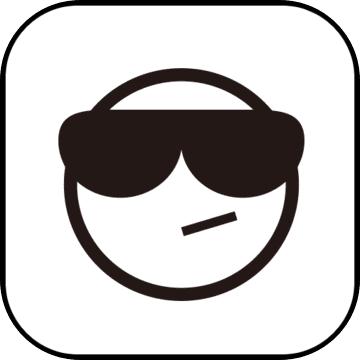 Caesium-图片压缩器汉化修正版图像处理 / 780.73MB / 2016-12-26 / WinAll / /
Caesium-图片压缩器汉化修正版图像处理 / 780.73MB / 2016-12-26 / WinAll / / 小编点评:Caesium-图片压缩器汉化修正版是.
下载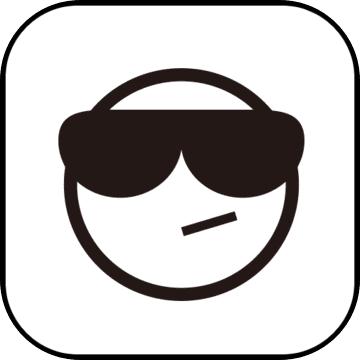 AI一键抠图PC版图像处理 / 741.97MB / 2022-1-3 / WinAll, WinXP, Win7, win10 / /
AI一键抠图PC版图像处理 / 741.97MB / 2022-1-3 / WinAll, WinXP, Win7, win10 / / 小编点评:AI一键抠图PC版是一款一键抠图的.
下载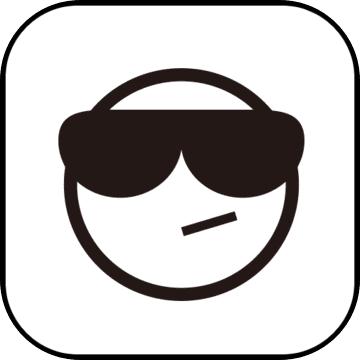 拼立得电脑版图像处理 / 529.1MB / 2014-8-5 / WinAll, WinXP / /
拼立得电脑版图像处理 / 529.1MB / 2014-8-5 / WinAll, WinXP / / 小编点评:拼立得电脑版是一款相册编辑软件,可以.
下载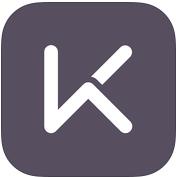 Keep Ipad版ios运动养生 / 779.34MB / 2020-3-15 / 苹果iOS / /
Keep Ipad版ios运动养生 / 779.34MB / 2020-3-15 / 苹果iOS / / 小编点评:KeepIpad版是Keep针对I.
下载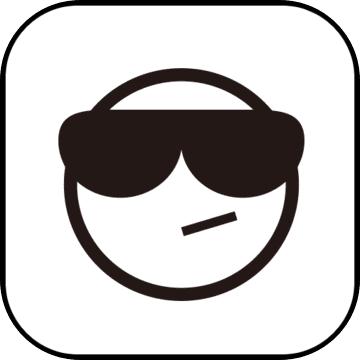 百度优课电脑版教育学习 / 472.53MB / 2023-7-1 / WinAll / /
百度优课电脑版教育学习 / 472.53MB / 2023-7-1 / WinAll / / 小编点评:百度优课电脑版是百度公司针对教师群体,打.
下载 考研下载课堂教育学习 / 188.70MB / 2020-10-9 / WinAll / /
考研下载课堂教育学习 / 188.70MB / 2020-10-9 / WinAll / / 小编点评:考研下载课堂是专为考研的学生推出的.
下载 易精通视听英语学习软件(小学版)教育学习 / 713.17MB / 2010-12-10 / WinAll / /
易精通视听英语学习软件(小学版)教育学习 / 713.17MB / 2010-12-10 / WinAll / / 小编点评:易精通视听英语学习软件,易精通软件是.
下载 顶伯考试系统网络版教育学习 / 492.62MB / 2014-10-14 / WinAll / / 上海顶伯软件科技 /
顶伯考试系统网络版教育学习 / 492.62MB / 2014-10-14 / WinAll / / 上海顶伯软件科技 / 小编点评:顶伯考试系统网络版全新功能强大的考.
下载 钬花校长社区app下载-钬花校长社区软件下载v2.1.0 官方安卓版
钬花校长社区app下载-钬花校长社区软件下载v2.1.0 官方安卓版 津校园家长端app下载-津校园家长端官方app下载v2.0.7 安卓版
津校园家长端app下载-津校园家长端官方app下载v2.0.7 安卓版 击碎霓虹内购破解版下载-击碎霓虹无限钻石版下载v1.0.5 安卓版
击碎霓虹内购破解版下载-击碎霓虹无限钻石版下载v1.0.5 安卓版 战斗吧灵兽内购破解版下载-战斗吧灵兽汉化破解版下载v1.5.4 安卓免费版
战斗吧灵兽内购破解版下载-战斗吧灵兽汉化破解版下载v1.5.4 安卓免费版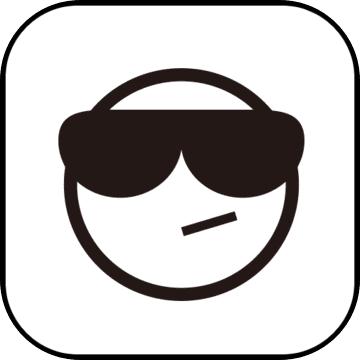 地铁奔跑者破解版下载-地铁奔跑者无限金币版下载v1.0.6 安卓版
地铁奔跑者破解版下载-地铁奔跑者无限金币版下载v1.0.6 安卓版 战地争锋新星国家破解版下载-战地争锋新星国家修改版下载vBFI_2.5.1 安卓无限金币版
战地争锋新星国家破解版下载-战地争锋新星国家修改版下载vBFI_2.5.1 安卓无限金币版 口袋英雄2内购破解版下载-口袋英雄2完美内购版下载v2.0.5 安卓无限钻石版
口袋英雄2内购破解版下载-口袋英雄2完美内购版下载v2.0.5 安卓无限钻石版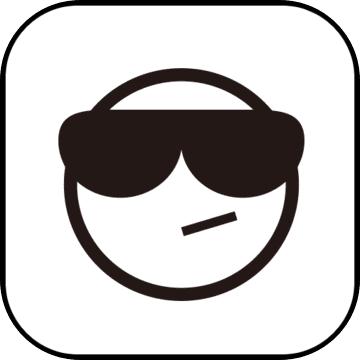 撒旦的僵尸游戏下载-撒旦的僵尸手机版下载v1.4.4.9 安卓版
撒旦的僵尸游戏下载-撒旦的僵尸手机版下载v1.4.4.9 安卓版 自行车短跑游戏下载-自行车短跑手机版下载v3 安卓版
自行车短跑游戏下载-自行车短跑手机版下载v3 安卓版 恐怖马桶人游戏最新版下载-恐怖马桶人官方版下载v1.0 安卓版
恐怖马桶人游戏最新版下载-恐怖马桶人官方版下载v1.0 安卓版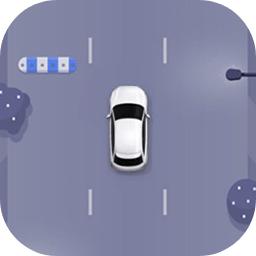 玩个赛车游戏下载-玩个赛车手机版下载v1.0 安卓版
玩个赛车游戏下载-玩个赛车手机版下载v1.0 安卓版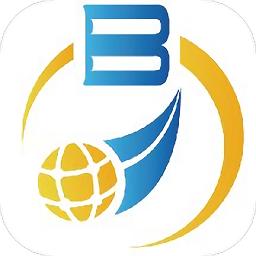 易牍app下载-易牍知识服务平台下载v1.0.43 安卓手机版
易牍app下载-易牍知识服务平台下载v1.0.43 安卓手机版
FIFA16修改器
 汉化补丁 / 708.82MB / 2014-6-15 / WinAll, WinXP, Win7 / / 下载
汉化补丁 / 708.82MB / 2014-6-15 / WinAll, WinXP, Win7 / / 下载
失落城堡下载安装最新版-失落城堡手游正版下载v1.16.0.230 安卓官方版
 动作游戏 / 488.6MB / 2020-6-11 / Android / 中文 / 上海隐志网络科技有限公司 / v1.16.0.230 安卓官方版 下载
动作游戏 / 488.6MB / 2020-6-11 / Android / 中文 / 上海隐志网络科技有限公司 / v1.16.0.230 安卓官方版 下载
真北斗无双下载手机版安装-真北斗无双手游版下载v1.18.0 安卓版
 动作游戏 / 877.44MB / 2020-1-6 / Android / 多国语言[中文] / v1.18.0 安卓版 下载
动作游戏 / 877.44MB / 2020-1-6 / Android / 多国语言[中文] / v1.18.0 安卓版 下载
传说对决国际服下载官方正版-传说对决国际版体验服(arena of valor)下载v1.53.1.2 安卓最新版本
 动作游戏 / 456.41MB / 2023-11-19 / Android / 中文 / 莫游工作室 / v1.53.1.2 安卓最新版本 下载
动作游戏 / 456.41MB / 2023-11-19 / Android / 中文 / 莫游工作室 / v1.53.1.2 安卓最新版本 下载
果盘夺宝神箭手游下载-夺宝神箭果盘版下载v1.0.0 安卓版
 飞行射击 / 7.80MB / 2023-12-14 / Android / 中文 / v1.0.0 安卓版 下载
飞行射击 / 7.80MB / 2023-12-14 / Android / 中文 / v1.0.0 安卓版 下载
超级钢琴陪练官方版下载-超级钢琴陪练app下载v1.10.3.3 安卓版
 教育学习 / 277.28MB / 2017-11-17 / Android / 中文 / 杭州灵机科技有限公司 / v1.10.3.3 安卓版 下载
教育学习 / 277.28MB / 2017-11-17 / Android / 中文 / 杭州灵机科技有限公司 / v1.10.3.3 安卓版 下载
阳阳趣味小百科app下载-阳阳趣味小百科客户端下载v2.8.2.300 安卓最新版
 教育学习 / 9.54MB / 2022-12-22 / Android / 中文 / 小亚登信息科技(上海)有限公司 / v2.8.2.300 安卓最新版 下载
教育学习 / 9.54MB / 2022-12-22 / Android / 中文 / 小亚登信息科技(上海)有限公司 / v2.8.2.300 安卓最新版 下载
史小坑爆笑逃脱1破解版下载-史小坑爆笑逃脱1无限金币版下载v2.0.07 安卓版
 单机破解 / 574.19MB / 2023-1-9 / Android / 中文 / v2.0.07 安卓版 下载
单机破解 / 574.19MB / 2023-1-9 / Android / 中文 / v2.0.07 安卓版 下载
撞头赛车1.62破解版下载-撞头赛车无限金币1.62下载v1.62 安卓版
 赛车游戏 / 464.65MB / 2016-7-10 / Android / 中文 / v1.62 安卓版 下载
赛车游戏 / 464.65MB / 2016-7-10 / Android / 中文 / v1.62 安卓版 下载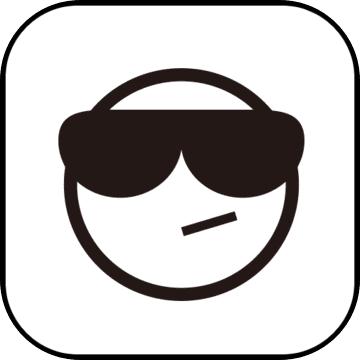
爬坡赛2破解版下载-爬坡赛2破解版最新版下载v12.0 安卓版
 单机破解 / 348.60MB / 2021-11-5 / Android / 中文 / v12.0 安卓版 下载
单机破解 / 348.60MB / 2021-11-5 / Android / 中文 / v12.0 安卓版 下载
超车小能手修改版下载-超车小能手车辆解锁版下载v1.2.17.1 安卓版
 赛车游戏 / 627.78MB / 2022-1-26 / Android / 中文 / v1.2.17.1 安卓版 下载
赛车游戏 / 627.78MB / 2022-1-26 / Android / 中文 / v1.2.17.1 安卓版 下载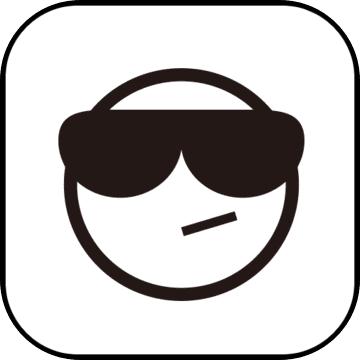
穿越龙部落手游下载-穿越龙部落官方版下载v1.0.1 安卓版
 动作游戏 / 583.1MB / 2014-4-26 / Android / 中文 / v1.0.1 安卓版 下载
动作游戏 / 583.1MB / 2014-4-26 / Android / 中文 / v1.0.1 安卓版 下载
学音乐乐器app下载-学音乐乐器官方版下载v1.0.4 安卓版
 教育学习 / 7.83MB / 2015-11-10 / Android / 中文 / 湖南优强网络科技有限公司 / v1.0.4 安卓版 下载
教育学习 / 7.83MB / 2015-11-10 / Android / 中文 / 湖南优强网络科技有限公司 / v1.0.4 安卓版 下载